Sabe aqueles atalhos que aparecem à esquerda da janela, quando um arquivo é salvo no computador? Eles podem ser personalizados pelas suas pastas favoritas de armazenamento na nuvem, como o Dropbox, SkyDrive, Evernote, Microsoft OneNote, Google Drive e outros tantos serviços online.
Conheça os novos atalhos de teclado do Windows 8; veja as dicas
 Nuvem nos PC e nos gadgets móveis (Foto: Pond5)
Nuvem nos PC e nos gadgets móveis (Foto: Pond5)Substitua os tradicionais "Documentos" e "Área de trabalho" por atalhos
mais úteis no seu dia a dia. Veja como alterar essas pastas para
diretórios de sua escolha neste tutorial.
Passo 1. Pressione “WinKey + R”, digite o comando “regedit.exe” (sem
aspas) e dê “OK”. Caso uma janela do “Controle de Conta de Usuário”
solicite sua permissão, clique em “Sim”.
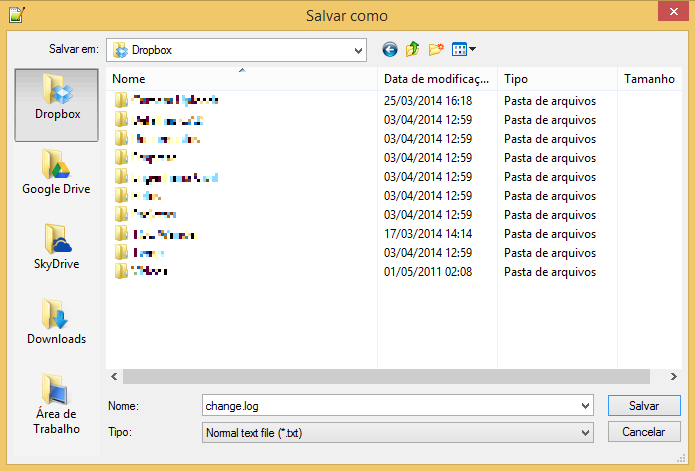 Atalhos à esquerda (Skydrive, Google Drive e Dropbox) facilitam acesso à nuvem (Foto: Reprodução/Helito Bijora)
Atalhos à esquerda (Skydrive, Google Drive e Dropbox) facilitam acesso à nuvem (Foto: Reprodução/Helito Bijora)
*Lembrando que WinKey é o botão no teclado com ícone do Windows e que dá acesso ao Iniciar;
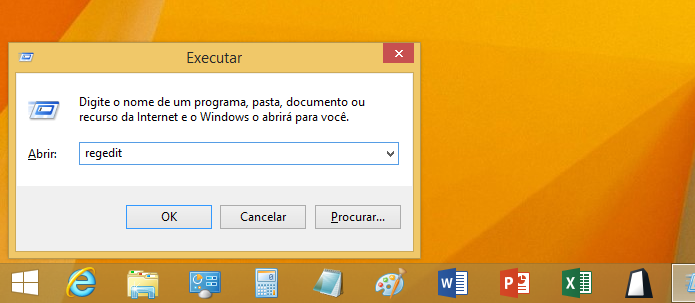 Executando comando no Windows (Foto: Reprodução/Helito Bijora)
Executando comando no Windows (Foto: Reprodução/Helito Bijora)Passo 2. Na lateral esquerda da janela do “Editor de Registro do Windows”, expanda até a chave “HKEY_CURRENT_USER > Software > Microsoft > Windows > CurrentVersion > Policies > comdlg32 > Placesbar”. Para isso, vá clicando nas pastas, nesta mesma ordem, até chegar em "Placesbar";
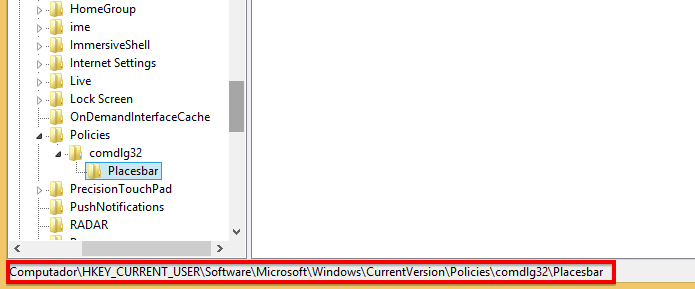 Acessando chave 'Placesbar' no Windows (Foto: Reprodução/Helito Bijora)
Acessando chave 'Placesbar' no Windows (Foto: Reprodução/Helito Bijora)Passo 3. Caso a chave “comdlg32″ não exista, será necessário criá-la. Para isso, clique com o botão direito do mouse sobre “Policies”, acesse “Novo” e clique em “Chave”.
Em seguida, digite “comdlg32″ (sem aspas) para o nome da nova chave;
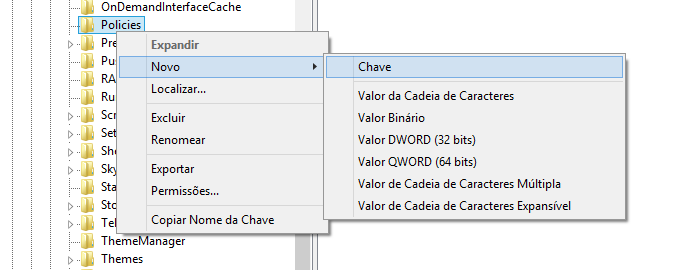 Criando nova chave "comdlg32" nas configurações de pastas do Windows (Foto: Reprodução/Helito Bijora)
Criando nova chave "comdlg32" nas configurações de pastas do Windows (Foto: Reprodução/Helito Bijora)Passo 4. Agora, para criar a chave “Placesbar”, repita o passo acima. No entanto, dessa vez, clique com o botão direito do mouse sobre a chave “comdlg32″;
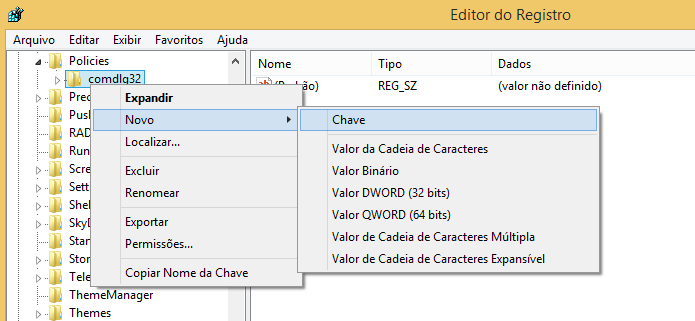 Criando a chave "Placesbar", em seguida, no Windows (Foto: Reprodução/Helito Bijora)
Criando a chave "Placesbar", em seguida, no Windows (Foto: Reprodução/Helito Bijora)Passo 5. Dentro da chave “comdlg32″, clique com o botão direito do mouse sobre o fundo branco do painel direito da janela e vá em “Novo”. Depois adicione um novo item do tipo “Valor da Cadeia de Caracteres” chamado “Place0”;
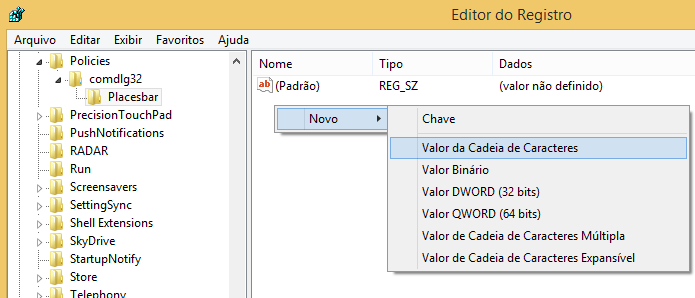 Adicionando nova entrada ao registro para alterar pastas no Windows (Foto: Reprodução/Helito Bijora)
Adicionando nova entrada ao registro para alterar pastas no Windows (Foto: Reprodução/Helito Bijora)Passo 6. Dê um duplo clique sobre o item “Place0” e, no campo “Dados de valor”, digite o caminho para a pasta que você deseja adicionar. Por exemplo: se quiser colocar um atalho para o Dropbox, digite o endereço da pasta do serviço. Para descobrir, veja a barra de texto no topo da janela (C:\Users\nomedeusuário\Dropbox). Por fim, clique em “OK”;
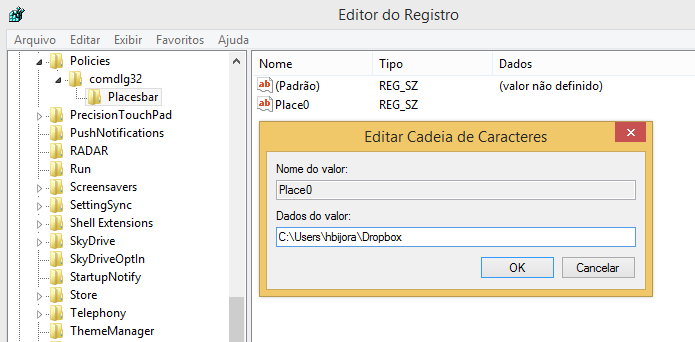 Adicionando atalho para o Dropbox nas pastas para salvar arquivos no Windows (Foto: Reprodução/Helito Bijora)
Adicionando atalho para o Dropbox nas pastas para salvar arquivos no Windows (Foto: Reprodução/Helito Bijora)Passo 7. É possível até cinco atalhos personalizados criando novos itens do tipo “Valor da Cadeia de Caracteres” chamados "Place0", “Place1”, “Place2”, “Place3” e “Place4”.
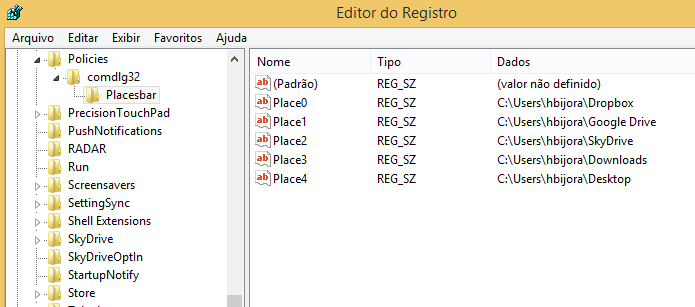 Atalhos personalizados com vários serviços na nuvem para salvar arquivos no Windows (Foto: Reprodução/Helito Bijora)
Atalhos personalizados com vários serviços na nuvem para salvar arquivos no Windows (Foto: Reprodução/Helito Bijora)Pronto. Note que as pastas serão alteradas para seus atalhos personalizados, como mostrado na primeira imagem deste tutorial. As alterações entram em vigor imediatamente, sem a necessidade de reiniciar o computador. Caso queira desfazer, volte ao "Editor de registro" e apague a chave “Placesbar”.
Qual é o melhor: Windows 7 ou 8? Comente no Fórum do TechTudo.
Até o próximo Melhor do Planeta
Fonte: http://www.techtudo.com.br/dicas-e-tutoriais/noticia/2014/04/personalize-pastas-do-windows-com-atalhos-para-servicos-de-nuvem.html

0 comentários:
Postar um comentário